GPU-fans, der ikke roterer, kan være meget bekymrende for pc-spillere.Hvis du opdager, at din GPU er overophedet, fordi blæseren ikke roterer, er denne artikel til dig.
GPU'en er essentiel for enhver spilopsætning, og hvis du bemærker et fanproblem, bør det løses med det samme.Overophedning er skadelig for enhver komponent i det lange løb, selvom kortet er slukket for at forhindre skade.
Bare rolig.Hver GPU-fan, der ikke roterer, er anderledes, og vi har samlet en række lister, som du kan nulstille til problemer i den virkelige verden.Bare følg metoden for at reparere GPU-blæseren.
Sådan rettes GPU-blæseren, der ikke drejer
Du kan prøve de første par enkle metoder og gå videre til de nederste.Sørg for at genstarte din pc én gang for at se, om problemet er løst.Det lyder alt for ægte, men nogle gange er det alt, hvad du behøver.Hvis det ikke virkede, så læs videre.
Vores tilgang vil hjælpe dig med at løse dit problem;
- GPU-blæser vil ikke rotere ved opstart
- Én GPU-blæser roterer ikke, resten gør.
- GPU blæser virker ikke under belastning
Metode 1: Stress GPU'en

Nogle GPU'er tænder ikke blæseren, før en bestemt temperatur er nået.Dette sikrer, at blæseren kun tænder, når GPU'en er under hård belastning og når omkring 60 grader Celsius.Dette er en indbygget passiv kølefunktion for at reducere støj og støvopbygning, når GPU'en ikke er nødvendig.
For at bekræfte, om dette er problemet, er alt, hvad du skal gøre, at lægge et lille pres på GPU'en og se, om blæseren begynder at dreje.Start grafikintensive spil eller kør stresstest.Du kan ogsåherDownload MSI Afterburner .Du kan installere den for manuelt at indstille blæserhastigheden.Hvis blæseren begynder at dreje, er din GPU i semi-passiv køling.Hvis du ikke mener, at denne funktion er den rigtige for din GPU, kan du altid ændre indstillingen til Active Cooling i den medfølgende software, der følger med din GPU.
Selv efter alt dette, kører GPU-blæseren ikke, og du har stadig andre problemer, men læs videre, så du kan rette dem.
Metode 2: Brug en opdateret driver
Hvis din grafikkortdriver er korrupt eller gammel og forældet, kan du have problemer.Opdater dem for at se, om GPU-blæseren begynder at sparke.Dette kan også forbedre kortets ydeevne.
For at opdatere drivere skal du blot bruge Geforce Experience til Nvidia GPU'er og AMD Driver Auto-detection-værktøjet til AMD-produkter.Du kanher Og her henholdsvisFind dem .
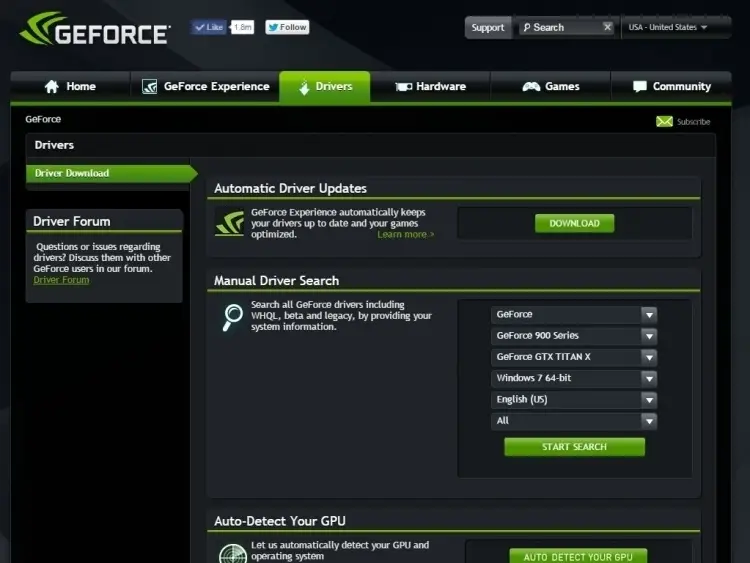
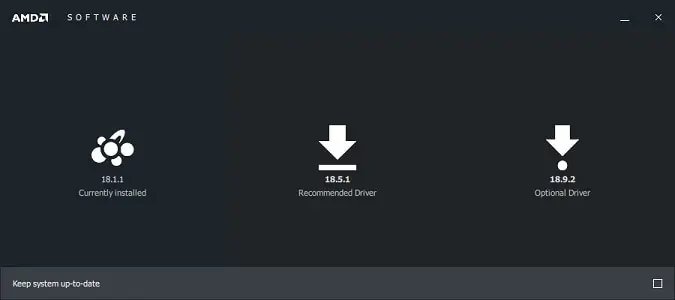
Sørg også for, at du har den seneste pakke, der fulgte med din GPU.
Metode 3: Hvis GPU-blæseren ikke roterer, skal du kontrollere PCIe-strømforbindelsen
Hvis du for nylig har bygget et system, har du muligvis glemt at tilslutte PCIe-strømstikket til GPU'en.Dette sker normalt, hvis du har ejet noget som en GTX 1050Ti før, da det ikke kræver et strømkabel og får strøm gennem PCIe-slottet.Sørg for, at PSU'ens strømstik er sat ordentligt i.

Tjek også resten af komponenterne.Sørg for, at alt er tilsluttet tæt.Det ser ikke ud til at være GPU-relateret, men det har løst nogle GPU-fans.
Metode 4: Rengør blæseren

Et af de mest almindelige problemer, der plager GPU'er, er støvopbygning på fans.Hvis dit kort er ældre, kan det få blæseren til at stoppe med at dreje.Den førnævnte passive semikøling vil hjælpe med støvfjernelse, men du bliver stadig nødt til at rense alt snavs, der måtte sidde fast indeni.Brug en dåse med trykluft til at rense GPU-blæseren.Dette kan også bruges til at fjerne støv fra resten af systemet.Fjern om muligt blæseren for at holde kortet og kølepladen rene.Prøv ikke at komme for tæt på GPU'ens trykluft for at sikre, at du ikke beskadiger noget.
Sørg for, at blæserkablet, der er tilsluttet til grafikkortet, også er sat ordentligt i.
Metode 5: Sørg for, at PSU'en er nok

Der kan opstå problemer, hvis din strømforsyning ikke kan levere nok watt til GPU'en.GPU'er er meget strømkrævende, og hvis du tilfældigt lukker din computer ned, er det måske på tide at købe en ny PSU.Få værktøj, der er lige over dit elbehov, men ikke overdrevent for at undgå ublu elregninger.您 可以herBeregn den nødvendige watt .Husk altid at bruge den anbefalede watt, men gå aldrig under PSU'ens beregnede belastningseffekt.
Metode 6: Brug af olie

Hvis din trofaste gamle GPU ikke længere roterer, men er en fan, bør du måske overveje noget mekanisk slid.Husk kun at bruge motorolie eller symaskineolie.Brug ikke Spiselig olie eller WD-40.
Træk mærkaten i midten af ventilatoren ud, og fjern plastikdækslet.Brug forsigtigt 2-3 dråber olie på lejerne.Bemærk, at der ikke vil være noget på selve kortet.
Metode 7: Flash GPU BIOS
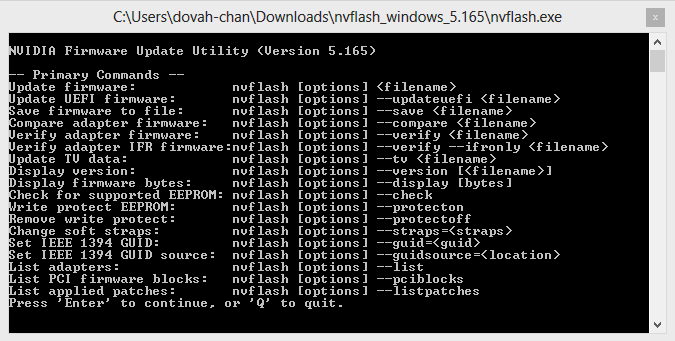
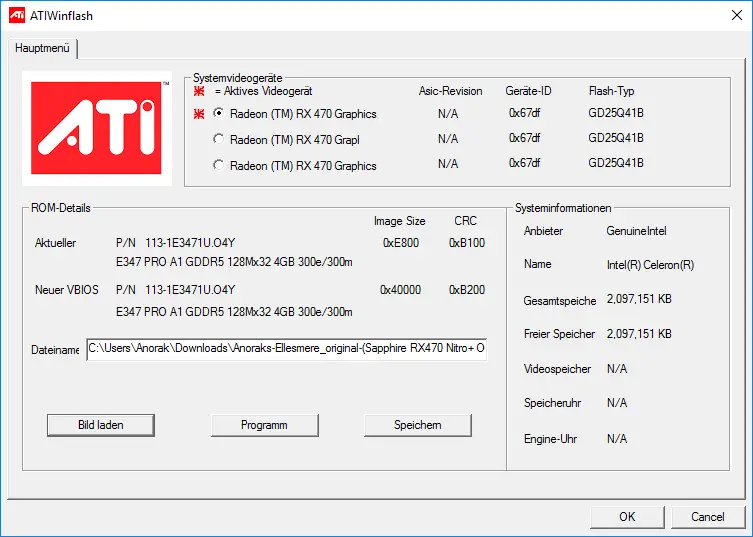
Nu er dette et af de sjældneste tilfælde, men hvis alle ovenstående fejler, så prøv denne.En korrupt VGA BIOS vil ødelægge GPU-indstillingerne.Den bedste måde er at brugeNvidia NV Flash Og af AMD ATIFlashklasse af værktøjer .
Husk, dette problem er virkelig sjældent.Prøv venligst alle andre metoder først.
Metode 8: Kontroller andre komponenter

Hvis bundkortet fejler, kan der være en underlig adfærd med andre komponenter på pc'en.Først skal du sikre dig, at PCIe-slottet ikke er det ansvarlige slot.Sæt din GPU i en anden slot og se, om det gør nogen forskel.Hvis du kan, så prøv at bruge din GPU på en anden pc.I så fald er det måske på tide at købe et nyt bundkort.
Metode 9: Udskiftning af blæseren
Hvis alt andet fejler, er det tid til at udskifte blæseren.Du kan få billige blæsere fra Coolermaster og Corsair.Dette problem kan findes i ældre kort efter hård brug.Det kan også dukke op i nyere kort, hvis der er en fabrikationsfejl.
endelig tage
Så der går du.Her er 9 måder, du kan prøve at få din GPU-blæser til at snurre på.Forhåbentlig er din GPU blevet rettet ved hjælp af denne artikel, og du kan nu spille dine yndlingsspil.


![Sådan ser du Windows-versionen [meget enkel]](https://infoacetech.net/wp-content/uploads/2023/06/Windows%E7%89%88%E6%9C%AC%E6%80%8E%E9%BA%BC%E7%9C%8B-180x100.jpg)


